Ripristinare i dati di Microsoft Teams con Veeam for Microsoft Office 365
Come effettuare il restore dei dati archiviati su Microsoft Teams grazie alla tecnologia Veeam
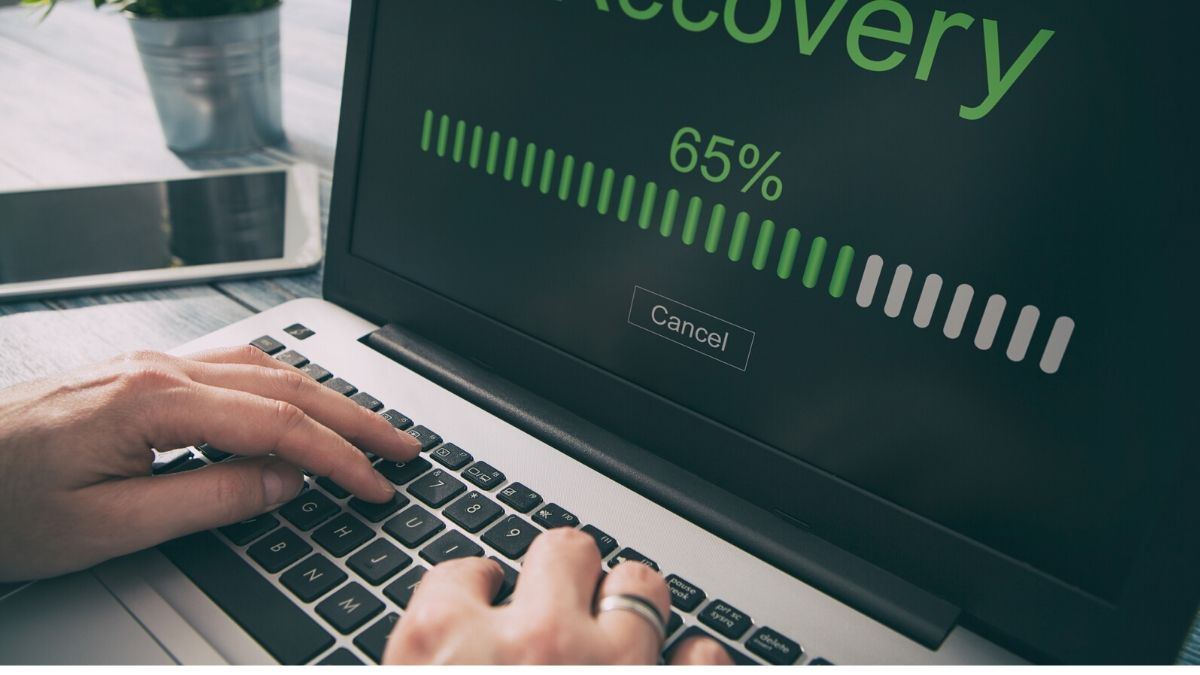
Ormai sono tantissime le aziende che sfruttano funzionalità e potenzialità di Microsoft Teams.
E sicuramente, molte di queste, si staranno chiedendo se esista il modo di effettuare il restore dei dati archiviati su Microsoft Teams.
Prima di tutto, chiariamo il fatto che Teams archivia differenti tipologie di dati in diverse tipologie di servizi o applicazioni.
Teams rappresenta l’hub di collaborazione in cui si incontrano tutti i dati e servizi.
Tutto il lavoro di collaborazione e condivisione con i nostri colleghi in Microsoft Teams si basa sui dati che vengono condivisi o creati. Ecco perchè è importante effettuare il backup di tutti questi dati.
In questo video, vediamo l’architettura logica di Microsoft Teams ed i vari tipi di storage location.
Andiamo ora a vedere cosa può essere ripristinato grazie alla tecnologia Veeam for Microsoft Office 365.
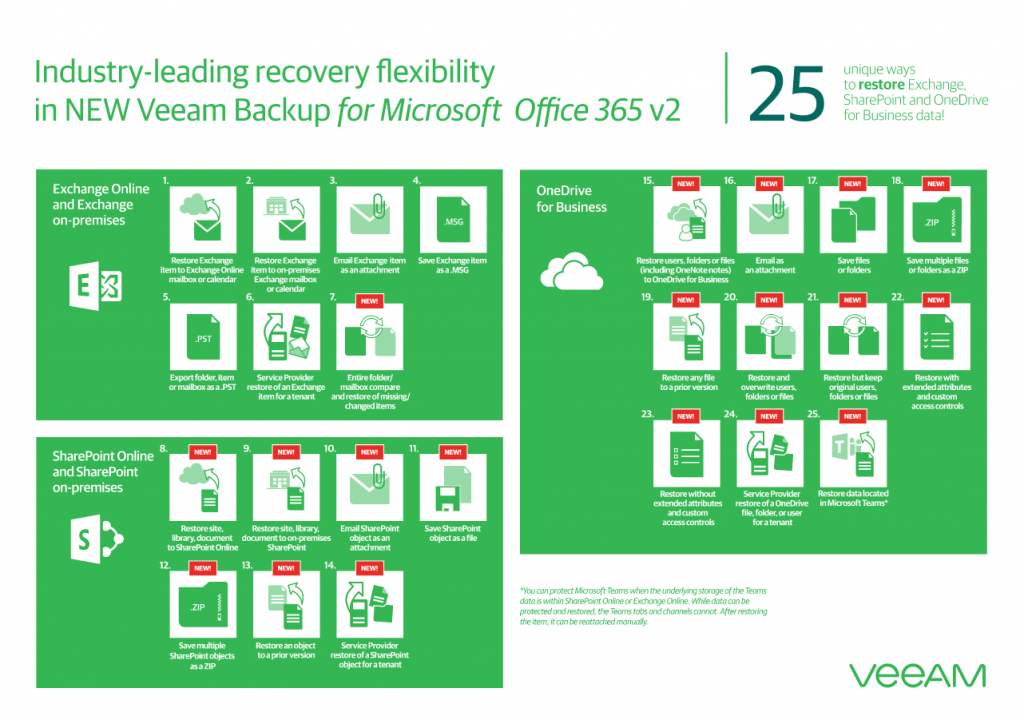
A questo link, la documentazione ufficiale.
Se date un’occhiata alla documentazione ufficiale, vedrete quali sono gli oggetti e i dati che possono essere ripristinati con Veeam Backup for Office 365.
Il video, invece, vi illustra degli interessanti diagrammi di architettura relativi all’infrastruttura di Microsoft Teams.
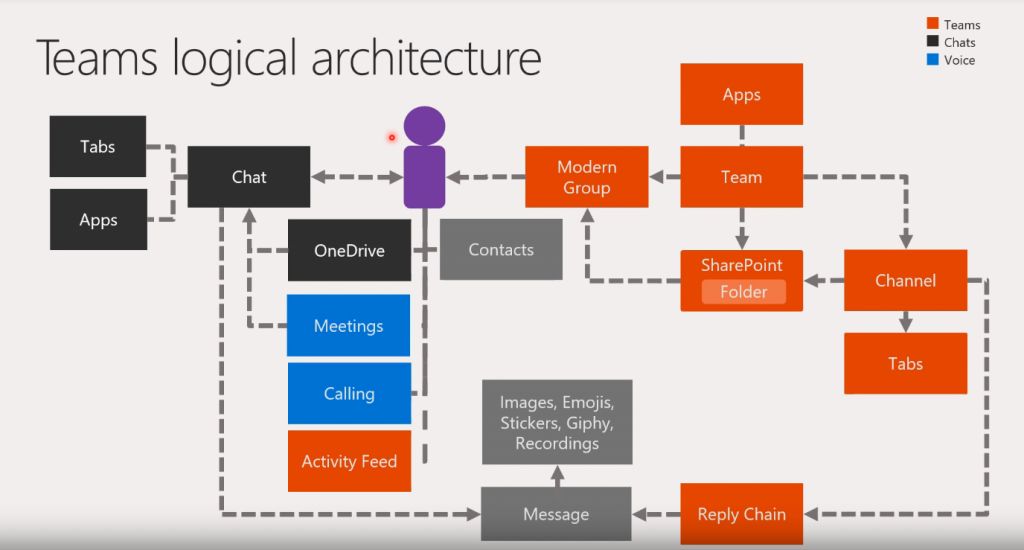
Alla base di tutto, vi è l’architettura logica che mostra l’integrazione da e verso Microsoft Teams.
Successivamente, vi è il Data Entity Storage Model che mostra dove Microsoft Teams archivia i vari dati.
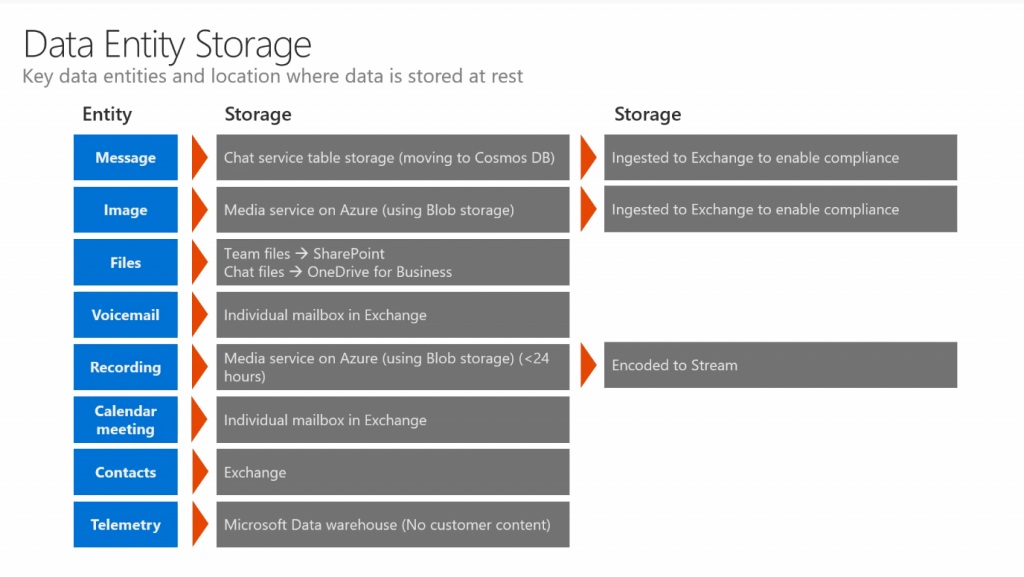
Laboratorio
Per sperimentare con Microsoft Teams e Veeam for Office 365, abbiamo impostato un ambiente laboratorio in cui sperimentare effettuare alcuni test.
Inoltre, sono stati impostati dei canali Microsoft Teams al cui interno sono inseriti dei dati che andremo a ripristinare successivamente.
Qui sotto, com’è stato strutturato il tutto.
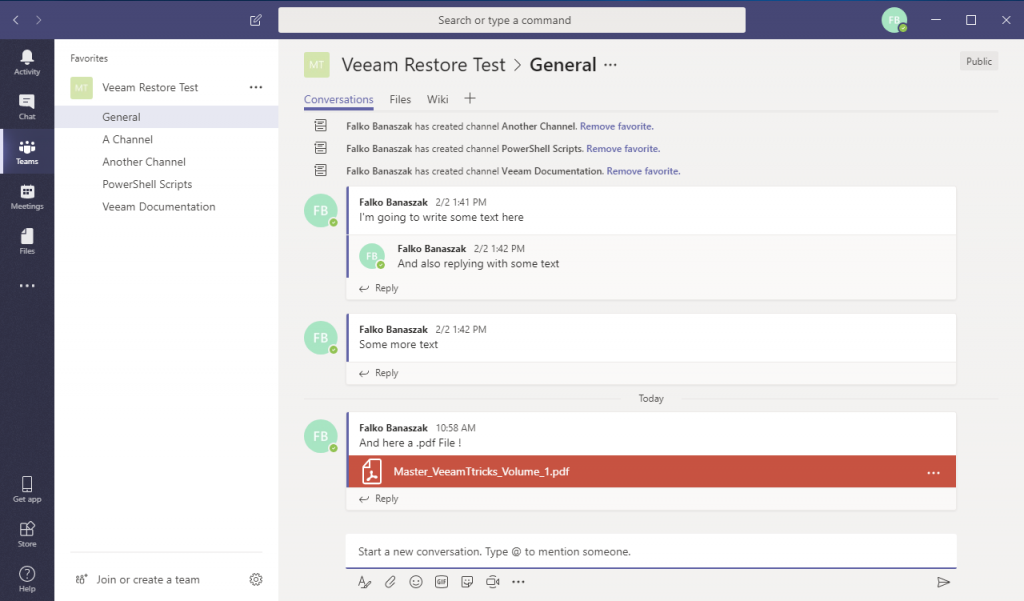
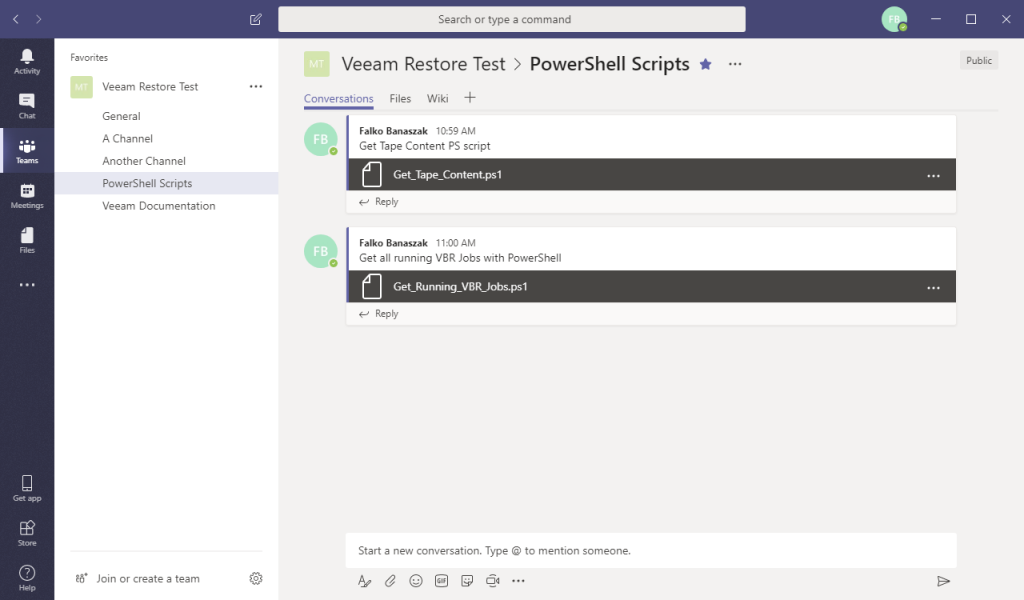
Come potete vedere, nell’esempio qui sopra sono stati impostati una serie di canali all’interno del Team chiamato “Veeam Restore Test”.
L’obiettivo è quello di ripristinare il PowerShell Script Files localizzato nel canale “PowerShell Scripts” assieme ai Messaggi di Chat del canale.
Creare il backup Job
Per farlo, dobbiamo prima di tutto creare un Backup Job all’interno di Veeam for Microsoft Office 365.
Perciò forniamo Job Name e Description.

Aggiungiamo il Team “Veeam Restore Test” dai Gruppi.
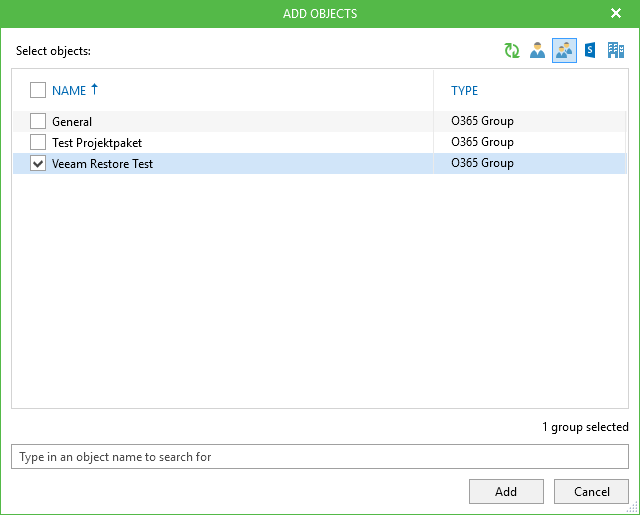
Specifichiamo quali oggetti includere nel Gruppo “Veeam Restore Test”.
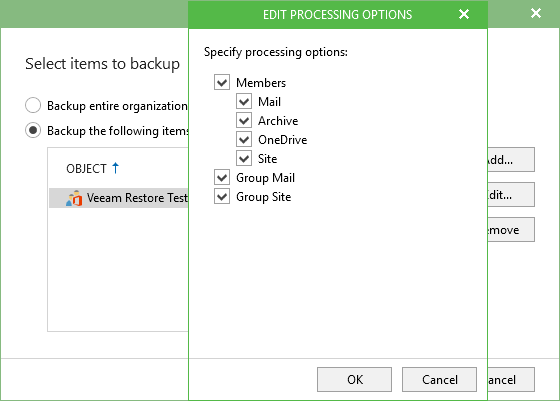
Scegliamo un Backup repository per l’archiviazione dei dati.
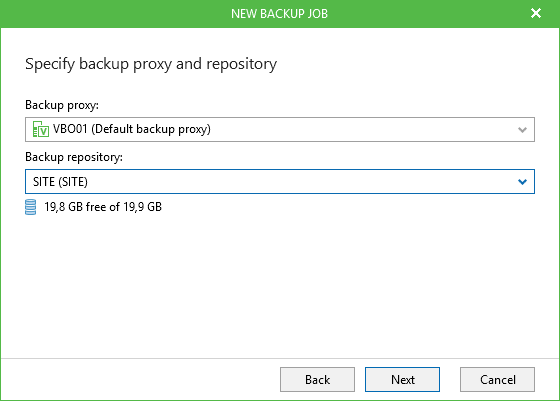
Opzionale: scheduliamo il job a seconda delle nostre necessità.
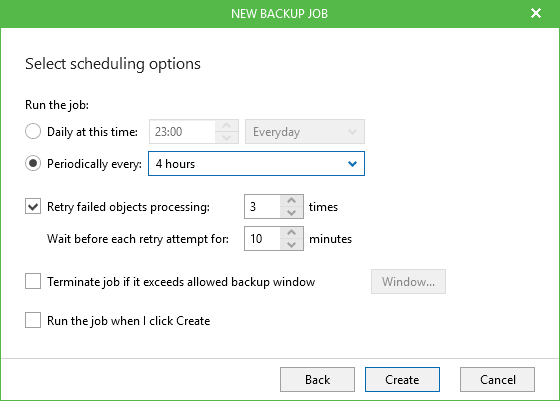
Dopo averlo creato, eseguiamolo.
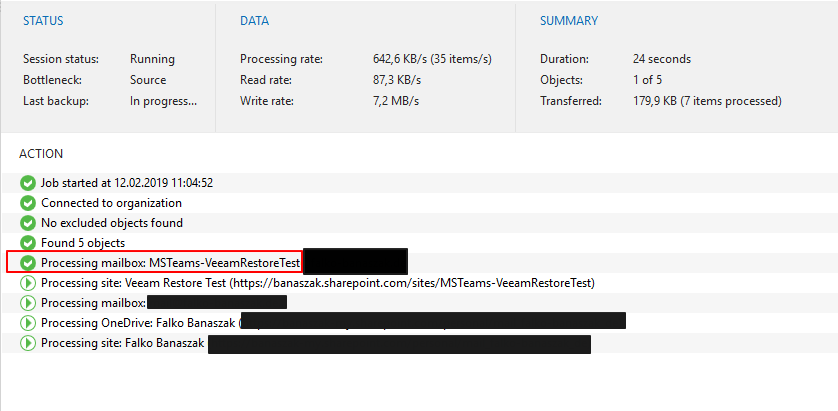

Come potete vedere dagli screenshot, per la shared mailbox, ovvero il Team “Veeam Restore Test” è stato effettuato con successo il backup.
Ora siamo pronti per effettuare il restore, vogliamo però specificare una cosa:
al momento non vi sono Microsoft Teams API per effettuare il backup dei metadata di Microsoft Teams. Attualmente l’unico modo possibile per ripristinare i dati di Microsoft Teams è ripristinarli in qualsiasi location e riportarli manualmente in Teams. Non vi è al momento un modo per ripristinare items ed oggetti direttamente su Microsoft Teams.
A questo link, viene discusso questo argomento sul Veeam Community Forums.
Test di Restore
Nonostante questo, andremo a vedere dove potete trovare i vostri dati Microsoft Teams se viene fatto il back-up con Veeam for Microsoft Office 365
Prima di tutto, clicchiamo su latest sharepoint state al di fuori del backup job.
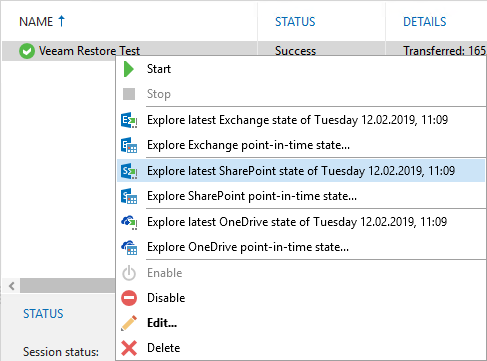
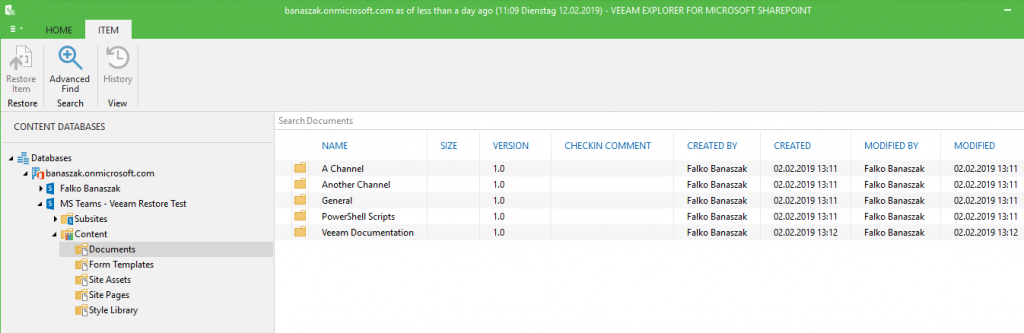
In seguito, se vi recate nella Content Library del backup di SharePoint, vedrete i Canali del Team “Veeam Restore Test”.
Se navigate al canale “PowerShell Scripts”, siete ora in grado di ripristinare gli scripts al suo interno.
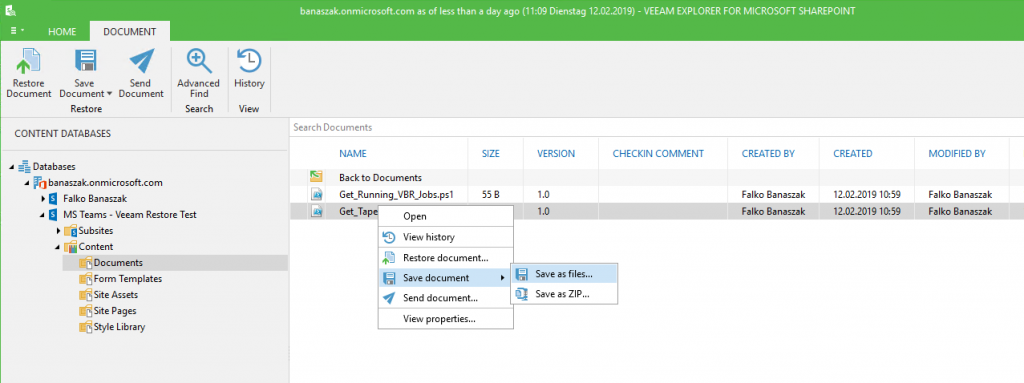
Ora potete ripristinare lo script PowerShell come un file nel vostro drive locale o in altre location a vostra scelta.
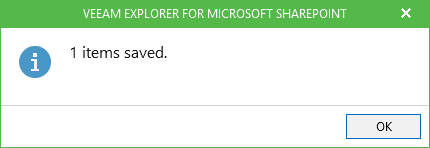
Perciò, a tutti gli effetti, questo è il modo per ripristinare i vostri file archiviati in Microsoft Teams (quindi archiviati su SharePoint) al di fuori del backup.
Potete anche salvare il file direttamente in formato .zip.
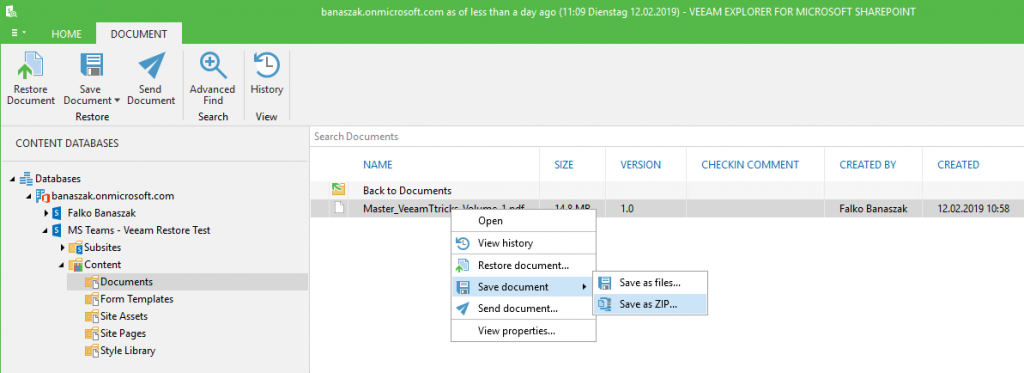
Ora, se vogliamo ri-avere i nostri messaggi di chat, dobbiamo verificare l’ultimo stato di Microsoft Exchange al di fuori della console Veeam Backup for Office 365.
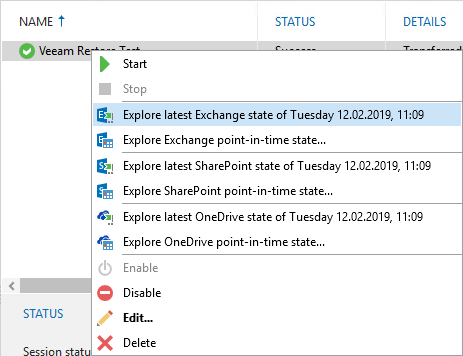
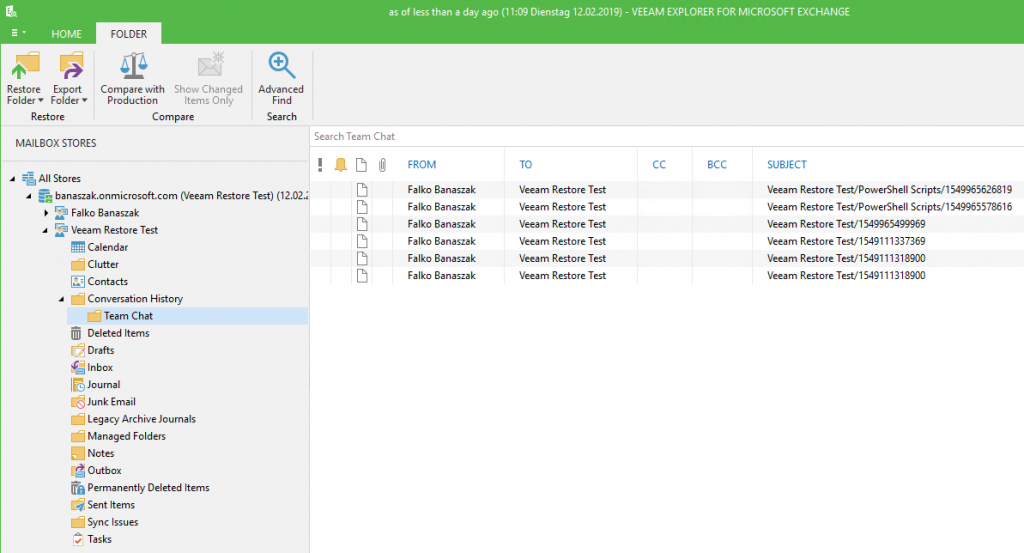
Come potete vedere, i messaggi in chat che sono stati in scritti in Microsoft Teams sono archiviati su Exchange server sotto la sezione Conversation History.
La colonna Subject vi mostra dov’è stato scritto il messaggio di chat, ovvero all’interno di che canale.
Potete fare il doppio-click sull’oggetto per vedere il messaggio.
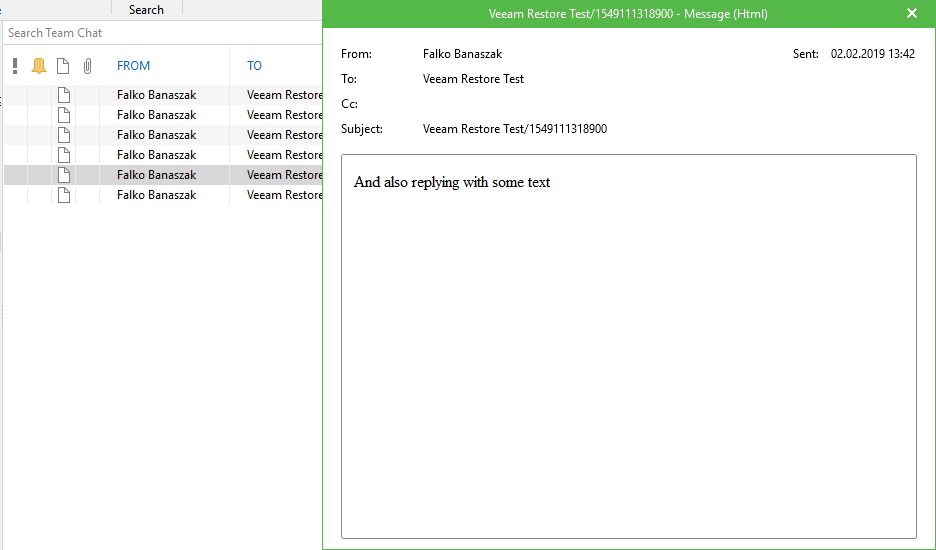
Ora potete scegliere se salvare il messaggio in formato file .msg o esportarlo come file .pst.
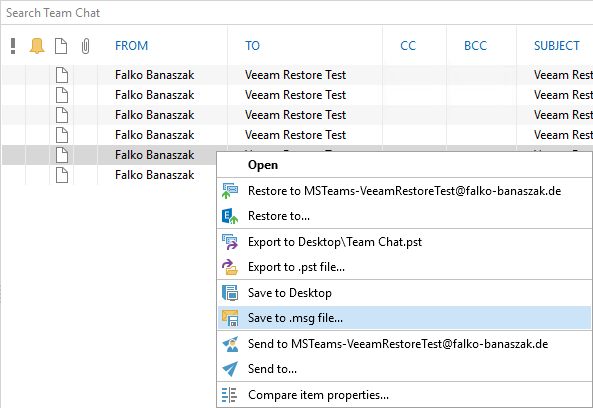
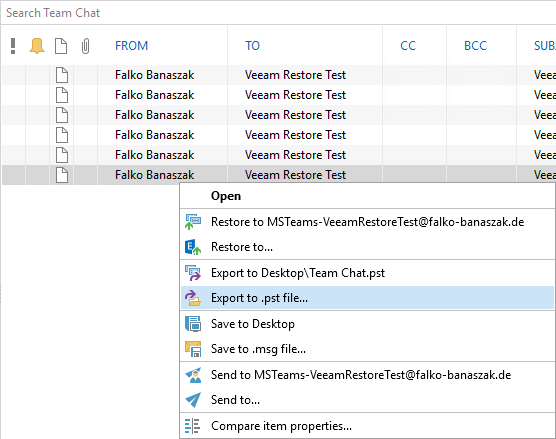
Conclusioni
Al momento, questo è l’unico modo per effettuare il recovery dei dati al di fuori di Microsoft Teams.
Tra l’altro, dovrete rimpiazzare o ricreare i vostri Teams e i canali ed aggiungere manualmente tutti i restored items ai canali.
Le informazioni presenti in questo post, sono prese dall’articolo: Restore Microsoft Teams data with Veeam for Microsoft Office 365.









